Лабораторна
робота №8.
Створення електронних таблиць (5 балів) MS Exсel – це програма для роботи з таблицями даних, що забезпечує широкий
аналіз даних та автоматизацію обчислень за допомогою формул.
1. Excel
запускається точно так само, як і будь-яка інша програма під Windows. Для цього
необхідно вибрати із меню Пуск Программы Программы MS Excel. На
екрані з`явиться вікно програми з відкритим порожнім документом. Вікно додатка MS Exсel має стандартну структуру додатків, які працюють під Windows. Елементи вікна зображені
на рис. 1. Аналогічно, як і в програмі Word команда Сервис MS Excel. На
екрані з`явиться вікно програми з відкритим порожнім документом. Вікно додатка MS Exсel має стандартну структуру додатків, які працюють під Windows. Елементи вікна зображені
на рис. 1. Аналогічно, як і в програмі Word команда Сервис Параметры дозволяє налаштувати вигляд вікна та робочі параметри
програми Excel. Параметры дозволяє налаштувати вигляд вікна та робочі параметри
програми Excel.
Команда Масштаб
з меню Вид дозволяє збільшити
частину таблиці та зменшити її для оцінки загального вигляду.
Для того, щоб завершити сеанс роботи з програмою
Excel можна виконати команду Выход
із меню Файл, або клацнути по кнопці
закриття вікна Excel.
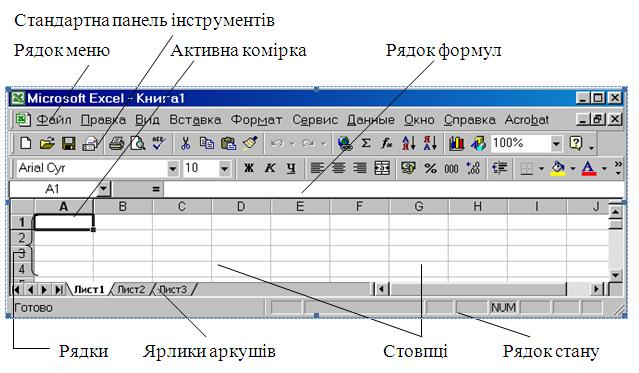
Рис. 1. Елементи вікна Excel
2. Основний документ Excel (файл з розширенням .xls)
називається робочою книгою. Кожна
робоча книга може містити до 255 окремих
аркушів робочих таблиць. Кожний аркуш-таблиця може мати до 256 стовпців і 65536
рядків. Кожному стовпчику
таблиці призначається буква латинського алфавіту, а кожному рядку число. Перетин
рядка і стовпця називається коміркою,
яка позначається координатами (наприклад, А1 – це комірка у верхньому лівому
куті таблиці). Імена комірок часто називають ще адресами комірок. Адреси складаються з імені стовпця й імені рядка.
Вказівник миші на таблиці заміняється хрестоподібним
вказівником. Для того, щоб виокремити комірку необхідно клацнути на цій комірці
клавішею миші, або скористатися клавішами зі стрілками на клавіатурі.
Після запуску Excel відкривається нова робоча книга,
яка містить за замовчуванням три аркуші: Лист1,
Лист2, Лист3. Крім аркушів робочих
таблиць робоча книга може містити аркуші діаграм та інші.
Якщо в процесі роботи необхідно створити іншу
робочу книгу, то потрібно виконати команду
Создать із меню Файл.
Для відкриття існуючої робочої книги потрібно виконати команду Открыть
із меню Файл.
3. У комірки користувач вводить дані чотирьох основних
типів: числа, дати, тексти, формули. За замовчуванням, будь-яким даним встановлюється общий
тип. Це означає, що якщо в комірку буде введена текстова інформація, то вона
обробляється як текстові дані, якщо введені числа, то як числові дані. Щоб
ввести в комірку дані чи виконати з нею якісь інші дії, її потрібно виділити.
Щоб виділити комірку потрібно на ній клацнути мишею. Поточною може бути тільки
одна комірка. Поточна комірка має рамку з маркером  , який розташований
у правому нижньому куті. , який розташований
у правому нижньому куті.
Дані можна вводити в поточну комірку безпосередньо в ній або в рядку формул, який
розташований над таблицею. Після закінчення
введення необхідно натиснути клавішу <Enter>.
Рядок формул завжди містить фактичне значення поточної
комірки. Замітимо, що Exсel автоматично розпізнає тип даних і за замовчуванням
вирівнює числові значення по правому краю комірки, а текст – по лівому.
При введенні даних можна
задавати свій тип даних. Для цього необхідно вибрати команду Ячейка із меню Формат і активізувати
вкладку Число на якій у полі
Числовые форматы вибираємо
потрібний тип формату, наприклад дата, час, процентний, експоненціальний тощо.
Для того, щоб відредагувати
дані в комірці, необхідно активізувати
її і двічі клацнути по ній мишею,
або натиснути на клавішу <F2>.
Можна також активізувати комірку і виправлення зробити в рядку формул.
Відображення вмістимого залежить від його формату. В MS Exсel можна використовувати
числові формати для зміни зовнішнього
вигляду чисел, наприклад число 0,08 можна відобразити як 8%.
Для вилучення даних з комірки потрібно її активізувати і натиснути
клавішу <Delete>.
4. Для створення заголовка таблиці
даних спочатку виділяємо діапазон комірок для заголовка. Діапазон комірок – це прямокутник, який утворюється на перетині смуги
рядків та смуги стовпців. Щоб виділити діапазон комірок використовують метод
протягування миші. Далі клацаємо правою клавішею миші на виділеному діапазоні
та вибираємо команду Формат ячеек Þ вкладка Выравнивание, дальше ставимо прапорець
на ознаці Объединение ячеек. Для об’єднання комірок можна користуватися також
кнопкою  Объединить и поместить в центре на панелі інструментів. Объединить и поместить в центре на панелі інструментів.
5. Автозаповнення комірок вмикається при протягуванні мишею маленького чорного квадратика, який називається маркером заповнення. Він знаходиться в правому нижньому куті виділеної комірки чи діапазона. При суміщенні курсору з
маркером заповнення вигляд курсору міняється на +, дальше необхідно перетягнути цей + над комірками, які необхідно заповнити даними і відпустити мишу.
При автозаповненні тексту
він дублюється, числа змінюються в залежності від розпізнаних програмою правил зміни, дні тижня та місяці заповнюються згідно
зі списками. Щоб заповнити нові
списки потрібно використати команду Сервис Параметры Параметры Списки. Списки.
Для автоматичного продовження рядів даних часто в Excel використовують функцію
обчислення прогресій. Для того, щоб деякий діапазон комірок заповнити
арифметичною/геометричною прогресією необхідно в деяку комірку ввести перше
число, виділити діапазон комірок і виконати команду Правка Заполнить Заполнить Прогрессия. В результаті відкриється діалогове вікно Прогрессия, в якому обираємо тип прогресії
(арифметична/геометрична), крок прогресії та спосіб розміщення прогресії. В
полі Предельное значение можна
установити граничне значення для
прогресії (таким чином визначається останній член прогресії). Прогрессия. В результаті відкриється діалогове вікно Прогрессия, в якому обираємо тип прогресії
(арифметична/геометрична), крок прогресії та спосіб розміщення прогресії. В
полі Предельное значение можна
установити граничне значення для
прогресії (таким чином визначається останній член прогресії).
Для того, щоб заборонити
автозаповнення і здійснити копіювання необхідно
утримувати клавішу <Ctrl> і перетягувати маркер
заповнення.
6. В довільну комірку робочої таблиці
можна ввести як значення, так і формулу. Формули призначені для
виконання дій над вмістом комірок (над даними) згідно з умовою конкретної
задачі.
Формулою називається математичне співвідношення, яке обчисляє
нове значення на основі уже введених значень. В склад формул можуть входити
числа, математичні оператори (+, -, *, /, Ù), посилання на комірки та вбудовані вирази, що
називаються функціями. Запис формули
починається з символу "=" на початку, наприклад =В3*С1 (ця формула перемножує вмістиме
комірок В3 і С1) і закінчується натискуванням клавіші <Enter>.
Зауважимо, що адреси комірок в формулі
можна вводити безпосередньо з клавіатури або указувати мишею в таблиці.
Після введення формули у комірці негайно отримують результат, а формулу можна
побачити після активізації комірки у рядку
формул.
Формули редагують так само
як і вміст комірок. Необхідно виділити комірку, клацнути на рядку формул і виконати в ньому редагування або двічі клацнути по
комірці і редагувати формулу безпосередньо в комірці.
Зауваження. При побудові таблиць необхідно виділити для кожної
змінної окрему комірку, а потім при введенні формул використовувати тільки
адресу цієї комірки, тоді при змінюванні значення
цієї змінної відбуватиметься автоматичний перерахунок
усієї таблиці.
7. В MS Excel є
спеціальні вбудовані функції, які можна використовувати в формулах. Функції
MS Excel –
це наперед визначені формули, які виконують обчислення над заданими величинами, що називаються аргументами. Аргументи функції указують після назви функції в
круглих дужках і розділяють крапками з комами. Кількість аргументів функції не
може бути більше 30. Аргументи можуть належати до різних типів. Аргументом функції, крім чисел і посилань на комірки, може служити і інша функція. Такі функції називають вкладеними. Наприклад, щоб знайти
максимум серед мінімумів двох діапазонів, необхідно використати функцію
= МАКС(МИН(B4:B10); МИН(C4:C10)).
Зауваження.
Адреси комірок в аргументах функцій повинні бути набрані латинськими буквами –
інакше Еxcel видасть ознаку помилки.
Функцію можна ввести
звичайним шляхом, тобто з клавіатури (регістр при введенні функцій не
враховується), а також шляхом використання майстра функцій. Список всіх
вбудованих функцій (їх більше 400) можна переглянути за допомогою майстра
функцій, який і допомагає вводити функції.
Процедура введення функцій
за допомогою майстра:
- Виділити комірку для введення функції.
- Вибрати команду Вставка Функция. Функция.
- В списку Категория обрати потрібну категорію
функції
(усього в наборі Excel 10 категорій функцій).
- В списку Функция вибрати функцію.
- Натиснути ОК. В наступному вікні майстра
необхідно задати аргументи для функції.
- Ввести необхідні аргументи.
- Натиснути кнопку ОК.
Майстер вставить функцію в поточну комірку.
Відредагувати та подивитись
функцію можна в рядку формул.
Реакцією на неправильне введення функцій є
повідомлення Excel про помилки. Ознакою помилки
є наявність знака # в першій позиції повідомлення. Наведемо деякі приклади
повідомлень про помилки:
##### – недостатня ширина комірок для
розміщення результатів;
# ИМЯ? – неправильно записана функція, або
адреси комірок;
# ЗНАЧ! –
некоректне використання функції, наприклад невідповідність даних
установленому типу.
Розглянемо приклади деяких
категорій і функцій.
До категорії математичних
функцій відносяться функції для виконання звичайних та матричних обчислень, а
також тригонометричні функції. Наприклад,
COS(число) – обчисляє косинус
заданого кута (число – кут в радіанах);
exp(число)
– обчисляє експоненту числа;
корень(число) – обчисляє квадратний корінь з числа;
сумм(число1; число2; ...) – знаходить суму всіх чисел, що
вказані в аргументах (до 30 аргументів).
В категорії логічних функцій відзначимо функцію
если(лог_вираз; знач1; знач2) яка повертає знач1, або
знач2.
лог_вираз – це будь-який
вираз, що приймає значення ІСТИННО, або ХИБНО, наприклад А1 > 100;
знач1 – це значення, яке
повертається, якщо лог_вираз набуває значення ІСТИННО;
знач2 – це значення, яке
повертається, якщо лог_вираз набуває значення ХИБНО.
Серед статистичних функцій відзначимо:
срзнач(число1; число2; ...) – повертає середнє (арифметичне)
своїх аргументів;
дисп(число1; число2; ...) – оцінює дисперсію за вибіркою;
МАКС(число1; число2; ...) –
повертає максимальне значення зі списку аргументів;
МИН(число1; число2; ...) –
повертає мінімальне значення;
СТАНДОТКЛ(число1;
число2;...) – повертає стандартне відхилення за вибіркою.
8. Щоб зберегти таблицю, потрібно виконати команду Сохранить как... із меню Файл,
присвоївши файлу зрозуміле ім’я, або закрити вікно Excel з підтвердженням в
діалоговому вікні збереження даних.
| 



